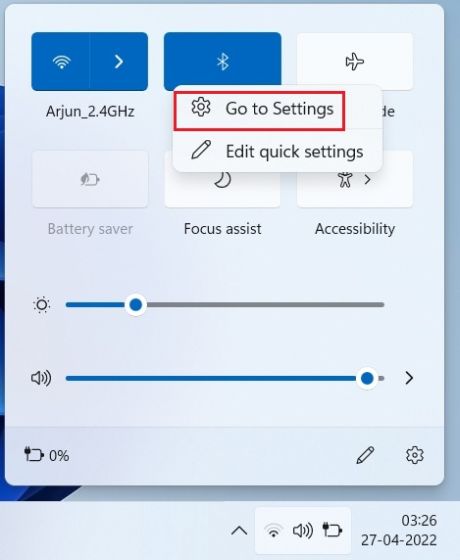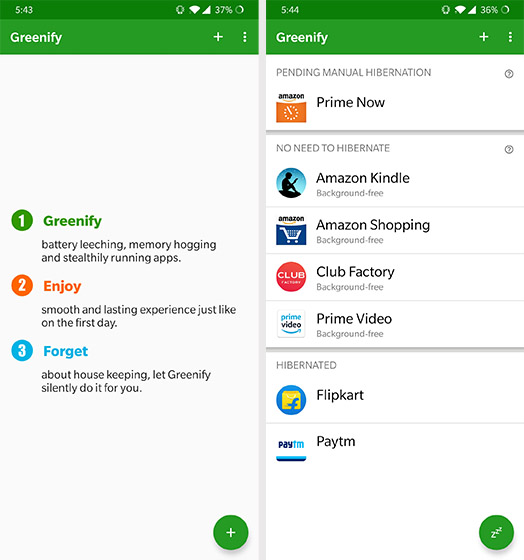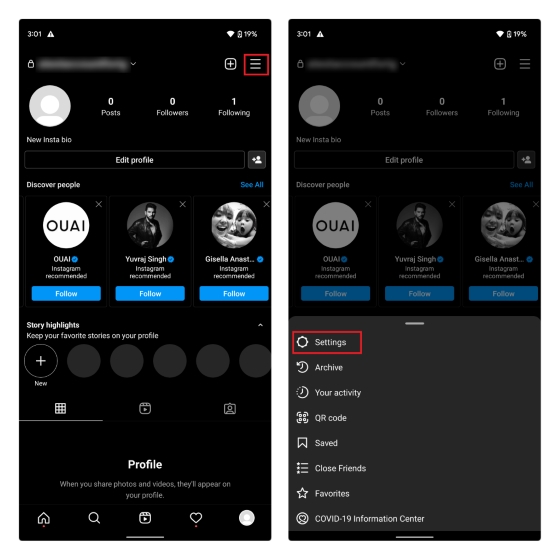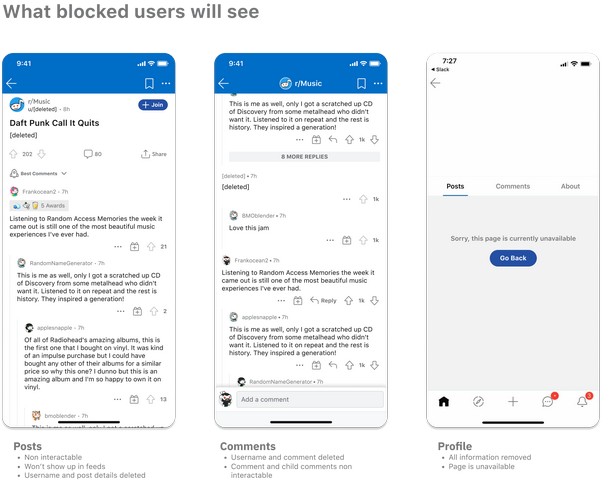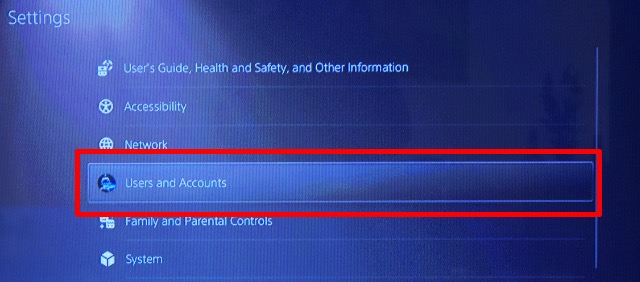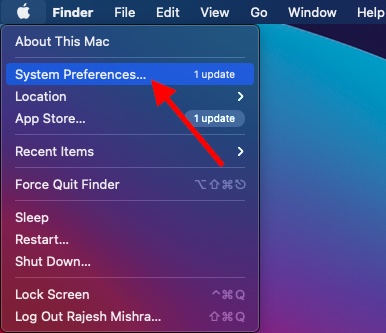Что такое DISM Tool в Windows 10 и как им пользоваться
Хотя Windows 10, безусловно, улучшилась не по дням, а по часам, мы не можем упускать из виду тот факт, что некоторые распространенные проблемы Windows по-прежнему мешают ОС. Вот почему Microsoft сохранила некоторые расширенные функции Windows 10, чтобы пользователи могли устранять проблемы с помощью нескольких команд. Здесь я говорю об инструменте DISM в Windows 10, который может устранить большинство системных ошибок без необходимости переустанавливать Windows 10. Поэтому, если вам интересно, что такое инструмент DISM в Windows 10 и как он может вам помочь, следуйте инструкциям.
Все, что вам нужно знать о DISM и SFC Tools в Windows 10 (2021 г.)
Здесь мы рассмотрели все, что касается инструментов DISM и SFC в Windows 10. Вы можете развернуть таблицу ниже и щелкнуть ссылки, чтобы перейти непосредственно к соответствующему разделу.
Что такое DISM Tool в Windows 10?
DISM означает обслуживание образов развертывания и управление ими. Это инструмент командной строки, обычно разрабатываемый для администраторов и экспертов для устранения проблем, возникающих из-за поврежденного образа системы. Например, если вы получаете сообщение об ошибке типа «Администратор заблокировал вам запуск этого приложения», скорее всего, это связано с повреждением системы. В этом сценарии изменяется сам компонент системы, поэтому Windows не может нормально работать и исправлять себя.
Чтобы решить эту проблему, обычно необходимо переустановить Windows 10. Однако именно здесь DISM помогает развернуть исходный образ из Интернета без необходимости переустановки Windows 10. Вы можете устранять неполадки ваш компьютер с Windows 10 на наличие, казалось бы, непоправимых ошибок без повторной установки всей ОС. Звучит как одна из лучших функций Windows 10, не так ли?
Программы для Windows, мобильные приложения, игры - ВСЁ БЕСПЛАТНО, в нашем закрытом телеграмм канале - Подписывайтесь:)
Кроме того, существует также инструмент SFC (System File Checker), который проверяет целостность файлов и полностью восстанавливает работоспособность вашего ПК на основе образа, развернутого DISM. Короче говоря, вам нужно запустить инструмент SFC после завершения операций с инструментом DISM. Продолжая, давайте пройдемся по руководству и узнаем, как использовать инструмент DISM для восстановления Windows 10.
Как использовать DISM Tool в Windows 10?
1. Прежде всего, нажмите один раз клавишу Windows на клавиатуре и введите «cmd» в поле поиска. После этого нажмите «Запуск от имени администратора», чтобы открыть командную строку.
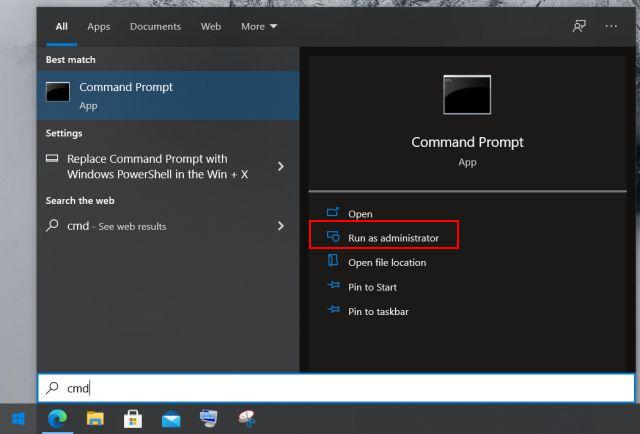
2. Во-первых, вам нужно сначала запустить операцию CheckHealth, чтобы проверить состояние вашего ПК. Просто скопируйте и вставьте приведенную ниже команду в окно командной строки, чтобы начать операцию работоспособности. Если после завершения он выдает какие-либо ошибки, вероятно, ваш компьютер поврежден.
DISM / Онлайн / Очистка-Образ / CheckHealth
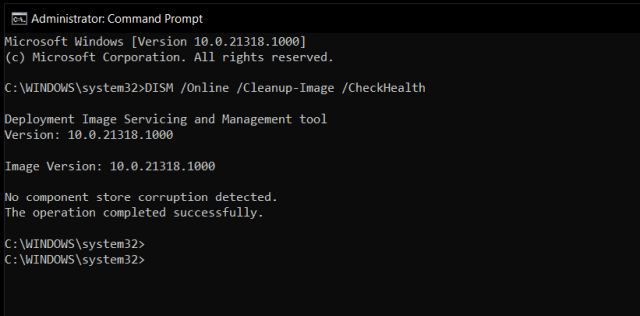
Примечание. Для запуска инструмента DISM необходимо активное подключение к Интернету.
3. После этого запустите операцию ScanHealth. Это немного сложная операция, которая ищет все виды ошибок в ОС.
DISM / Онлайн / Очистка-Изображение / ScanHealth
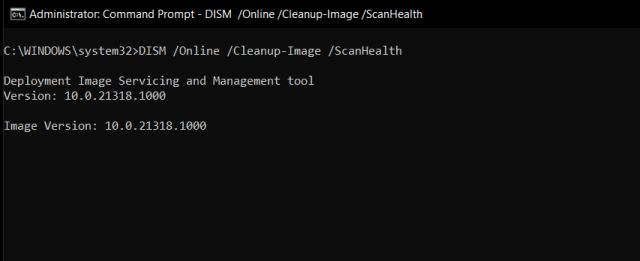
4. Наконец, запустите операцию RestoreHealth с помощью инструмента DISM в Windows 10. Он заменит все поврежденные компоненты ОС и развернет новый образ на вашем ПК. Имейте в виду, что это действие займет значительное время, прежде чем оно завершит операцию, поэтому наберитесь терпения и позвольте инструменту работать своим чередом. Если вы хотите принудительно остановить операцию, нажмите сочетание клавиш Ctrl + C в Windows 10.
DISM / Онлайн / Очистка-Образ / RestoreHealth
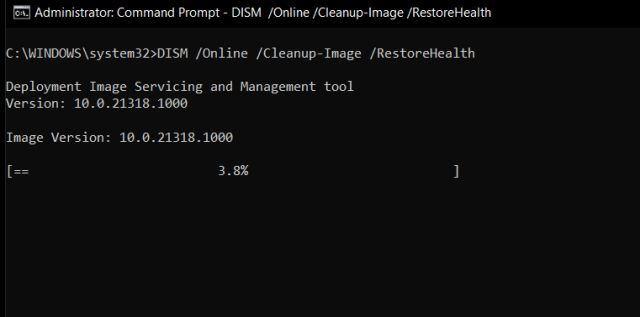
5. После завершения вышеуказанных операций вам необходимо запустить инструмент SFC, чтобы проверить целостность файла, а во время процесса также исправить их. Возможно, вам придется запустить эту команду 2-3 раза, чтобы решить все проблемы с вашим ПК с Windows 10.
SFC / scannow
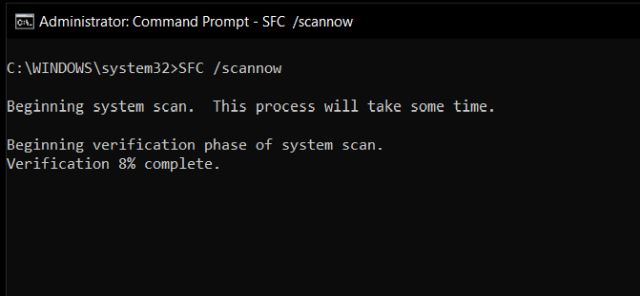
Используйте DISM и SFC Tool для исправления образа Windows 10
Это было наше краткое объяснение инструмента DISM и того, как вы можете использовать его, чтобы исправить свой компьютер и в результате ускорить Windows 10. Как правило, пользователи избегают операций из командной строки, но поверьте мне, инструмент DISM – это простой способ решить большинство проблем, с которыми сталкивается ваш компьютер с Windows 10. Вам нужно скопировать и вставить перечисленные выше команды, и все. Если вы хотите узнать больше о таких советах и приемах Windows 10, прочтите нашу специальную статью. И если у вас по-прежнему возникают какие-либо проблемы с ПК с Windows 10, оставьте комментарий ниже и сообщите нам. Мы сделаем все возможное, чтобы помочь вам.